고등 교육 위기 재무 영향 추적기 앱 배포
고등 교육 위기 재무 영향 추적기 앱은 필요에 맞게 약간의 설정이 필요합니다. 이 문서에서는 대학 IT 관리자가 조직에 대한 앱을 배포하고 구성하는 데 필요한 단계별 지침을 제공합니다.
솔루션을 다운로드하고 배포하는 방법에 대한 개요 비디오를 참조하거나 이 문서의 단계를 따르십시오. 이 단계를 완료하기 위한 예상 시간: 30~35분
데모: 솔루션 다운로드 및 배포 방법에 대한 빠른 개요
솔루션 다운로드 및 배포 방법에 대한 빠른 개요를 시청하세요.
1 단계: 배포 패키지 다운로드
여기에서 최신 배포 패키지(.zip)를 다운로드하십시오. zip 파일을 추출하기 전에 차단을 해제하십시오.
.zip 파일을 차단 해제하려면 다음을 수행하십시오.
.zip 파일을 마우스 오른쪽 단추로 클릭하여 선택하고 속성 을 선택합니다.
속성 대화 상자에서 차단 해제 를 선택한 다음 적용, 확인 을 차례로 선택합니다.
.zip 파일을 추출하면 추출된 폴더에 다음 구성 요소가 표시됩니다.
| 구성 요소 | 파일 이름 | 설명 |
|---|---|---|
| 앱 아이콘 | Higher Education Crisis Financial Impact Tracker.png | 샘플 앱 아이콘. |
| 데이터 | 템플릿 가져오기 | .xlsx(Excel) 형식의 데이터 로드 파일을 위한 개별 엔터티 템플릿입니다. 파일은 가져와야 하는 순서대로 정렬됩니다. |
| 데이터 | 샘플 데이터 | .xlsx(Excel) 형식의 개별 엔터티 샘플 데이터. 파일은 가져와야 하는 순서대로 정렬됩니다. |
| Package(패키지) | 고등 교육 위기 재무 영향 추적기 앱 패키지 관련 파일. | 앱을 배포하는 데 필요한 전체 파일 목록입니다. |
| Power BI 템플릿 | PBITemplate.pbix | 앱의 Common Data Service 인스턴스에 연결하기 위한 샘플 Power BI 앱입니다. |
2단계: Power Apps에 등록 및 환경 만들기
Power Apps가 아직 없는 경우 Power Apps에 등록하고 적절한 라이선스를 구매합니다. 추가 정보: Power Apps 가격
Power Apps 구입 후 Common Data Service 데이터 베이스로 환경을 만듭니다.
Power Platform 관리 센터에 로그인합니다.
데이터베이스로 Common Data Service 환경을 만듭니다. 추가 정보: 환경 만들기 및 관리
중요
데이터베이스를 만드는 동안 데이터베이스에 대한 보안 그룹을 선택하면 해당 앱은 해당 보안 그룹의 구성원인 사용자와만 공유할 수 있습니다.
사용자를 만들고 적절한 보안 역할을 할당합니다. 추가 정보: 사용자 만들기 및 보안 역할 할당
3 단계: 앱 설치
아래 단계에 따라 고등 교육 위기 재무 영향 추적기 앱을 설치하고 구성합니다.
배포 패키지에서 앱 설치
배포 패키지(.zip 파일)를 추출한 폴더로 이동합니다. Package 폴더를 찾을 수 있습니다. 패키지 폴더를 연 다음 PackageDeployer.exe 를 두 번 클릭하여 선택합니다.
다음 화면에서 계속 을 선택합니다.
환경에 연결하라는 메시지가 표시됩니다. Office 365 를 배포 유형 으로 선택하고 고급 표시 를 선택한 다음 자격 증명을 입력하여 환경에 연결합니다.
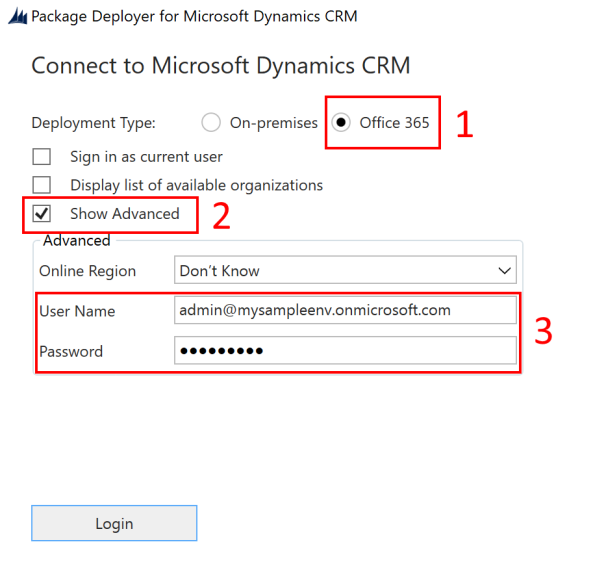
로그인 을 선택하여 계속합니다.
둘 이상의 Common Data Service 환경에 액세스할 수 있는 경우 다음 화면에서 패키지를 설치할 사용 가능한 환경 목록에서 선택하라는 메시지가 표시됩니다. 원하는 환경을 선택한 다음 로그인 을 선택합니다.

다음 화면에서 다음 을 선택합니다.
다음 화면에는 패키지가 설치된 환경 이름이 표시됩니다. 정보를 검토한 후 다음 을 선택합니다.
다음 화면에서는 환경에 패키지를 설치할 수 있는지 여부를 확인합니다. 다음 을 클릭하여 설치를 계속 진행합니다.

패키지의 설치 상태가 다음 화면에 표시됩니다. 설치가 완료되면 다음 을 선택합니다.
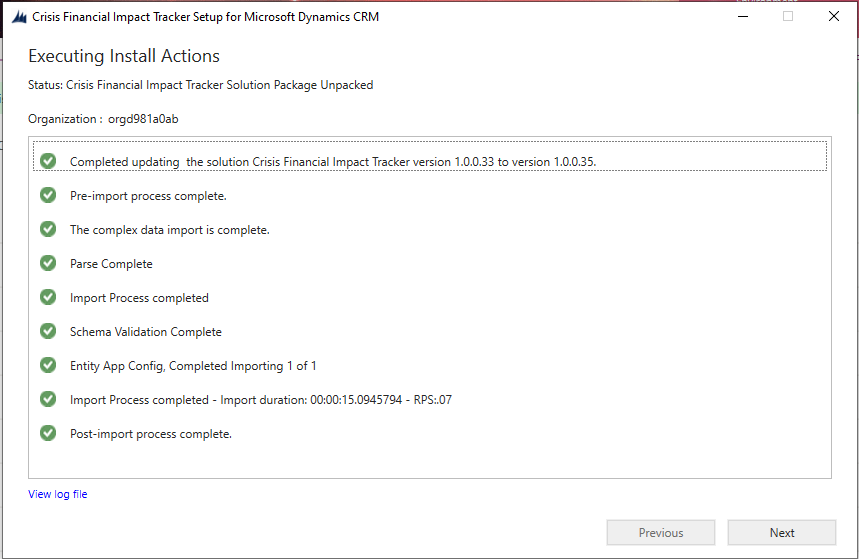
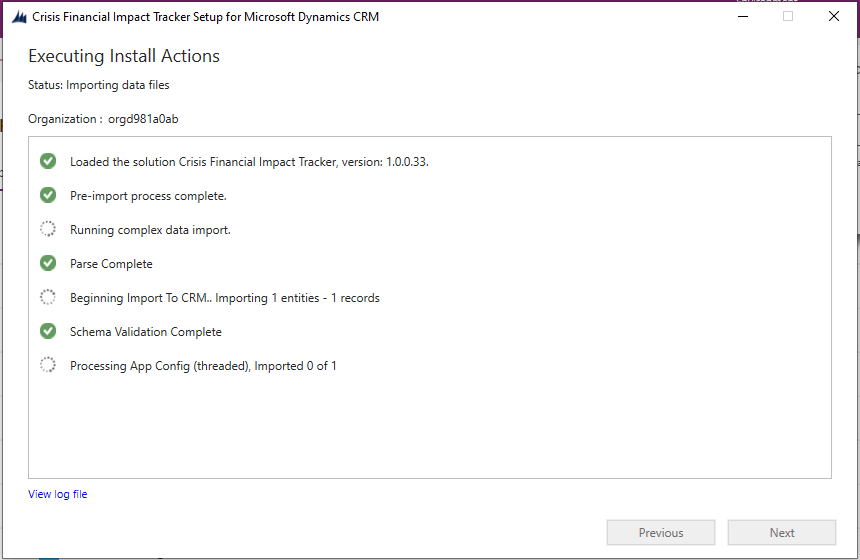
참고
패키지 설치를 완료하는 데 시간이 걸릴 수 있습니다.
다음 화면에서 마침 을 클릭하여 설정을 완료하고 닫습니다.
앱을 설치한 후 Power Apps으로 이동하고 오른쪽 상단에서 환경을 선택합니다. 앱 아래에 새 앱이 표시됩니다.
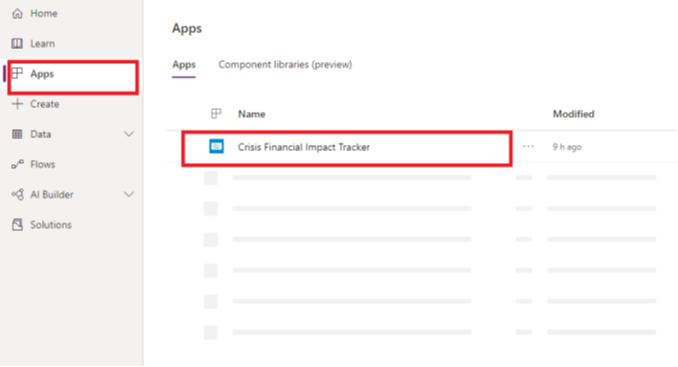
설치시 고등 교육 위기 재무 영향 추적기 앱의 구성 데이터도 추가됩니다.
고등 교육 위기 재무 영향 추적기 앱 을 선택하여 모델 기반 앱을 열고 나머지 배포 설정을 구성합니다. 이 앱에는 대학 시스템의 데이터를 추가하고 관리할 수 있는 여러 엔터티가 있습니다. 왼쪽 창의 아래쪽 부분에 있는 영역 선택기를 사용하여 다른 영역을 선택할 수 있습니다.
4단계: 앱 브랜딩 및 추적 수준 업데이트
앱 아이콘, 색 구성표 또는 표시 이름을 조직의 브랜딩에 맞게 변경할 수 있습니다. 관리 영역의 앱 구성 엔터티를 사용합니다.
관리 앱을 열고 왼쪽 창에 있는 영역 선택기에서 관리 를 선택한 다음 앱 구성 을 선택합니다. 그러면 AppConfig.xlsx 파일에서 가져온 모든 레코드가 표시됩니다.
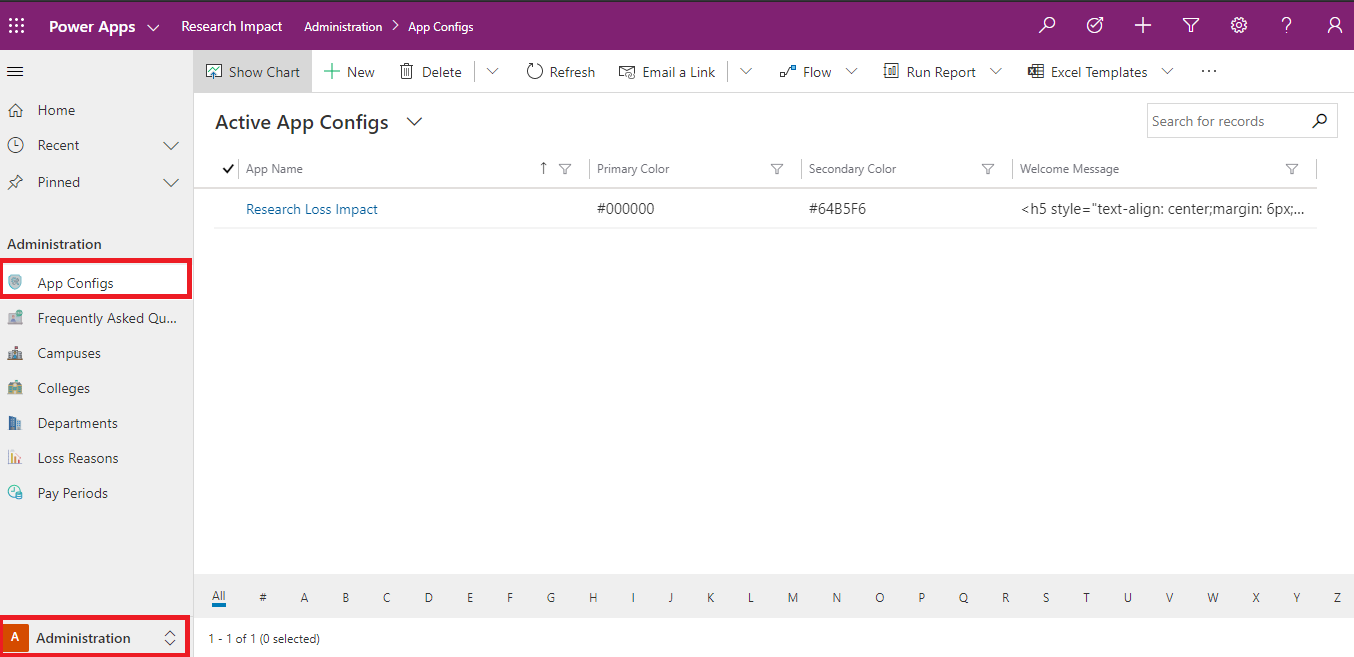
고등 교육 위기 재무 영향 추적기 레코드를 선택합니다.
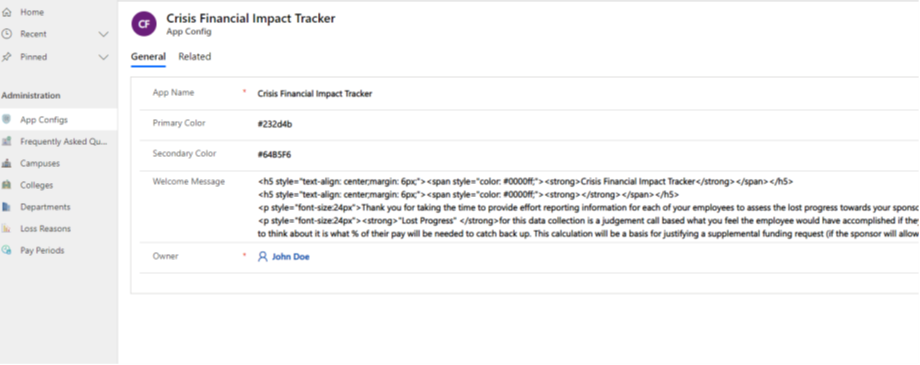
앱 세부 정보 페이지에서 다음을 수행합니다.
앱 아이콘을 두 번 클릭하여 선택하고 AppIcons 폴더에서 앱에 대한 아이콘 파일을 선택합니다. 이미지 파일의 이름이 직관적으로 지정되어 올바른 아이콘을 쉽게 선택할 수 있습니다. 예를 들어 고등 교육 위기 재무 영향 추적기 의 경우
Higher Education Crisis Financial Impact Tracker.png파일을 선택합니다. 조직의 브랜딩에 따라 사용자 지정 이미지를 선택할 수도 있습니다.필요한 경우 앱 이름 을 업데이트합니다.
필요한 경우 앱의 기본 및 보조 색상 값을 업데이트하여 앱 목록에서 앱의 디스플레이 색상을 설정합니다.
필요한 경우 사용자가 처음 로그인할 때 표시할 환영 메시지를 HTML 형식으로 업데이트합니다.
저장 을 선택합니다.
5단계: 조직 내 사용자와 캔버스 앱 공유
사용자가 모바일 디바이스에서 앱을 사용하여 데이터를 사용 및 소비하려면 앱을 공유해야 합니다. Azure Active Directory(Azure AD) 그룹을 사용하여 사용자 그룹과 앱을 공유하는 것이 가장 쉽습니다.
Power Apps에 로그인합니다.
왼쪽 창에서 앱 을 선택하여 모든 앱 목록을 확인합니다.
원하는 앱을 선택한 다음 공유 를 선택합니다.
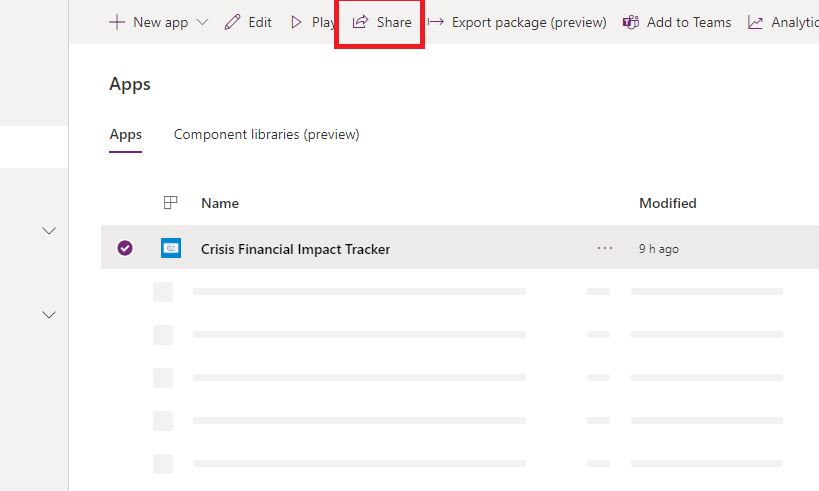
이 앱을 공유하려는 Azure AD 그룹 또는 사용자를 지정합니다. 앱이 Common Data Service 데이터에 연결하기 때문에 엔티티에 대한 권한도 제공해야 합니다. 공유 패널에 엔터티의 보안을 관리하라는 메시지가 표시됩니다. 이 앱에서 사용하는 엔터티에 고등 교육 위기 재무 영향 추적기 사용자 및 Common Data Service 사용자 보안 역할을 할당한 다음 공유 를 선택합니다.
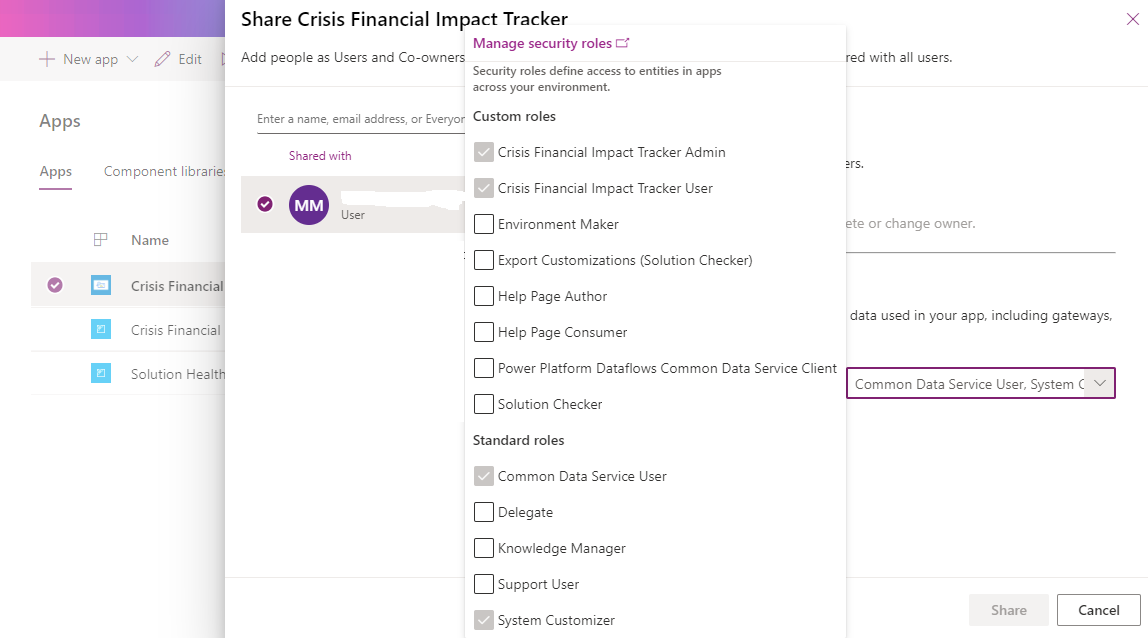
6단계: 조직 내 관리자와 모델 기반 앱 공유
관리자가 관리 앱(모델 기반 앱)을 사용하려면 이들과 공유해야 합니다. Azure AD 그룹을 사용하여 관리자 사용자 그룹과 앱을 공유하는 것이 가장 쉽습니다.
Power Apps에 로그인합니다.
왼쪽 창에서 앱 을 선택하여 모든 앱 목록을 확인합니다.
모델 기반 앱 고등 교육 위기 재무 영향 추적기 앱 을 선택한 다음 배너에서 공유 를 선택합니다.
이 앱을 공유하려는 Azure AD 그룹 또는 관리자 사용자를 지정하고 고등 교육 위기 재무 영향 추적기 앱 사용자 보안 역할을 할당한 다음 공유 를 선택합니다.
문제점 및 의견
- 고등 교육 위기 재무 영향 추적기 앱 관련 문제를 보고하려면 https://aka.ms/crisis-financial-impact-tracker-issues를 방문하십시오.
- 고등 교육 위기 재무 영향 추적기 앱에 대한 피드백을 보려면 https://aka.ms/crisis-financial-impact-tracker-feedback을 방문하십시오.
피드백
출시 예정: 2024년 내내 콘텐츠에 대한 피드백 메커니즘으로 GitHub 문제를 단계적으로 폐지하고 이를 새로운 피드백 시스템으로 바꿀 예정입니다. 자세한 내용은 다음을 참조하세요. https://aka.ms/ContentUserFeedback
다음에 대한 사용자 의견 제출 및 보기